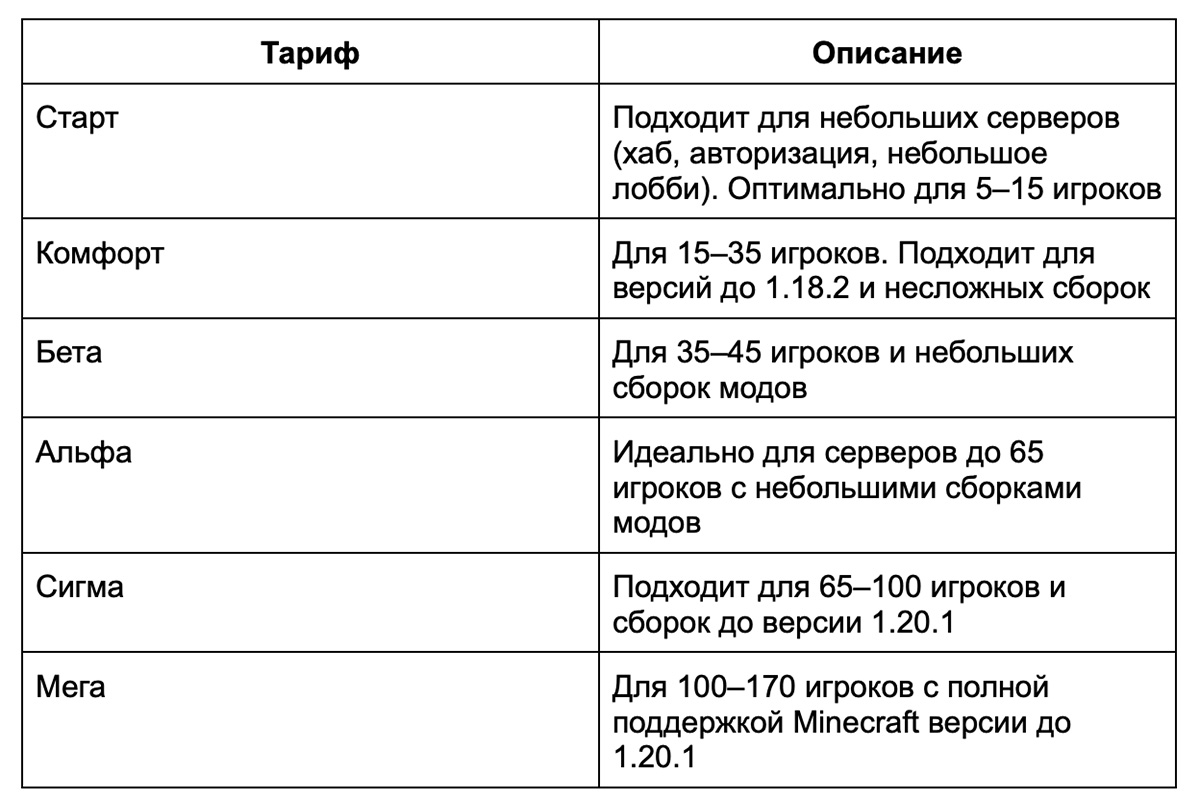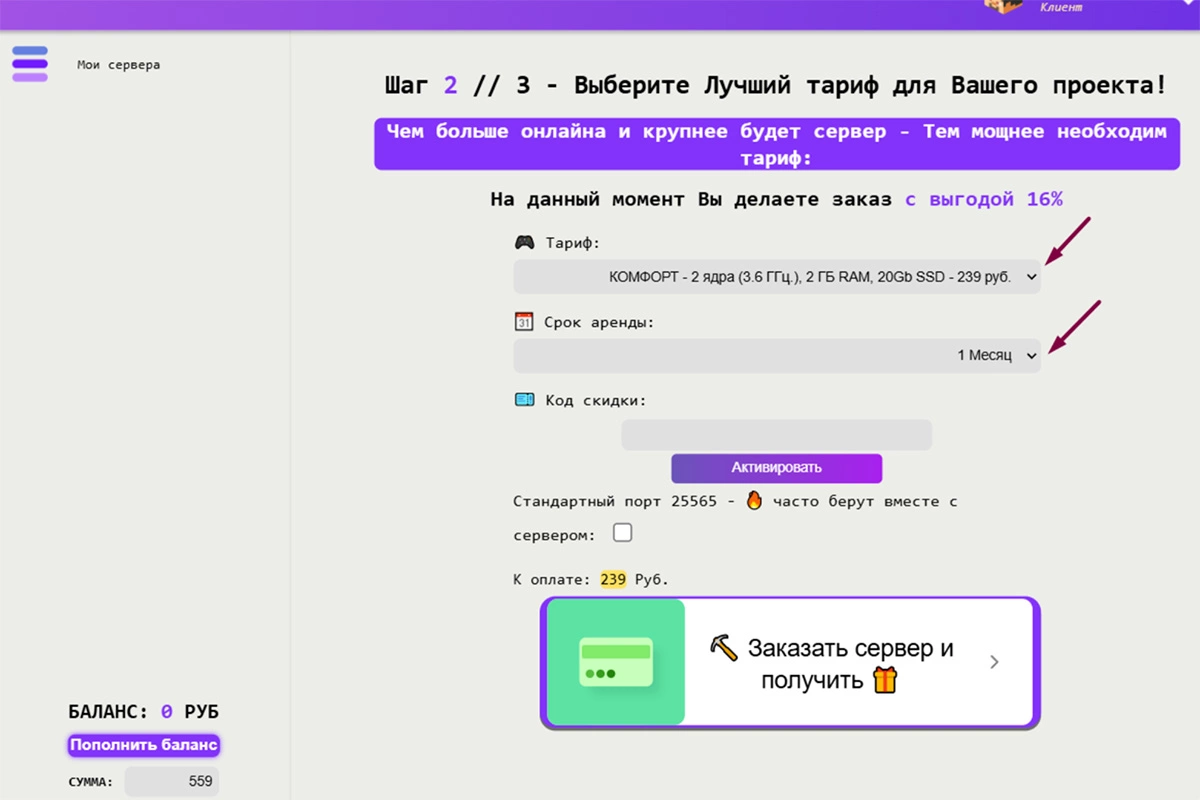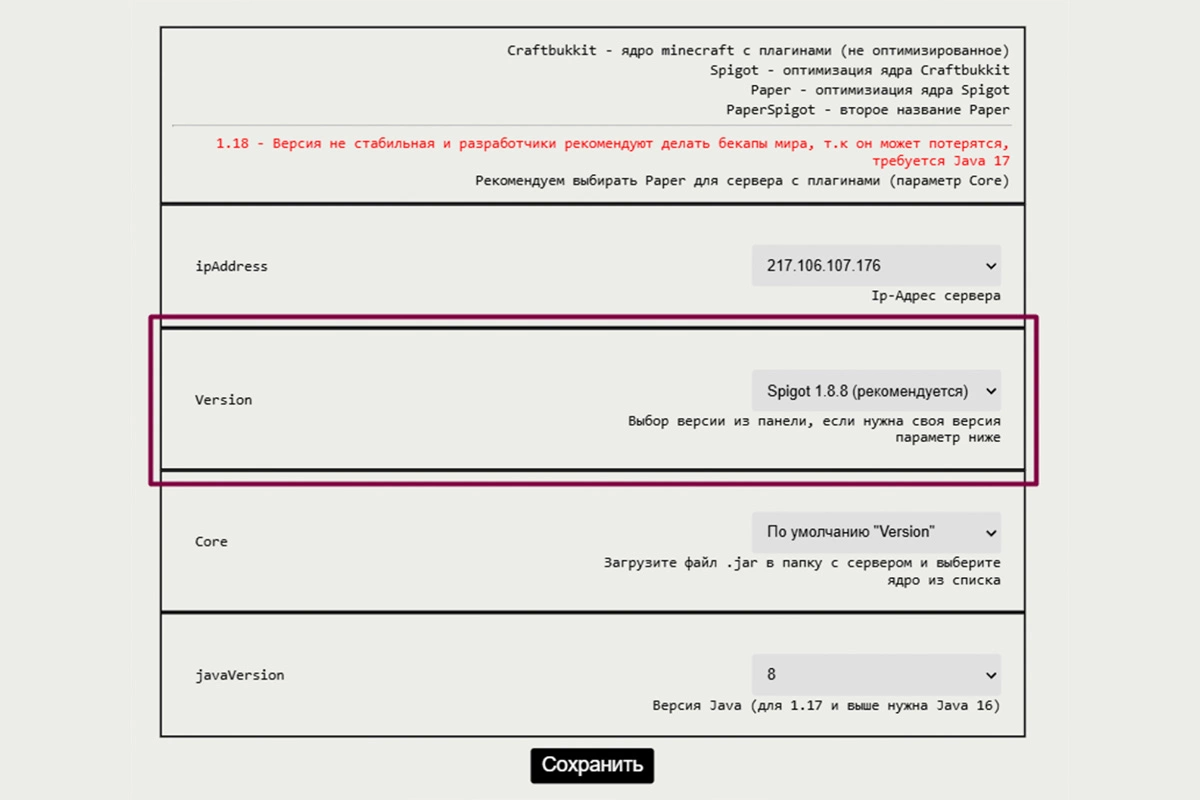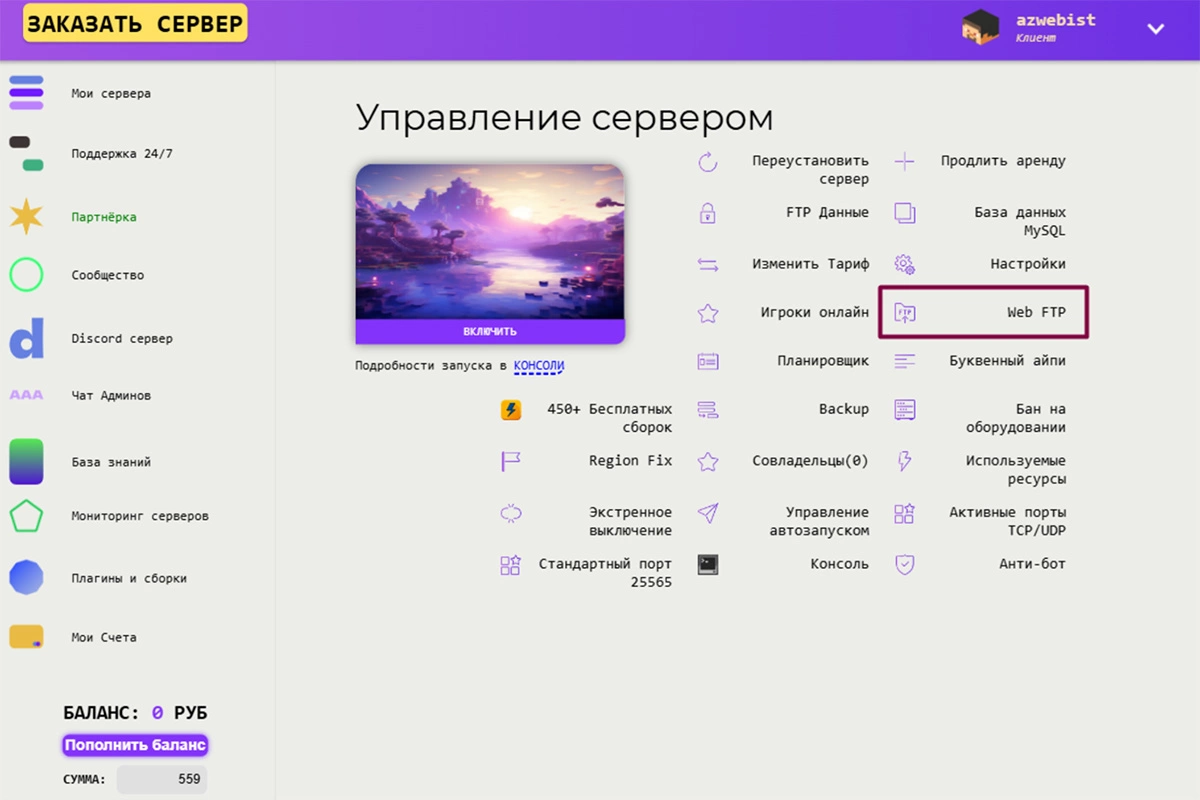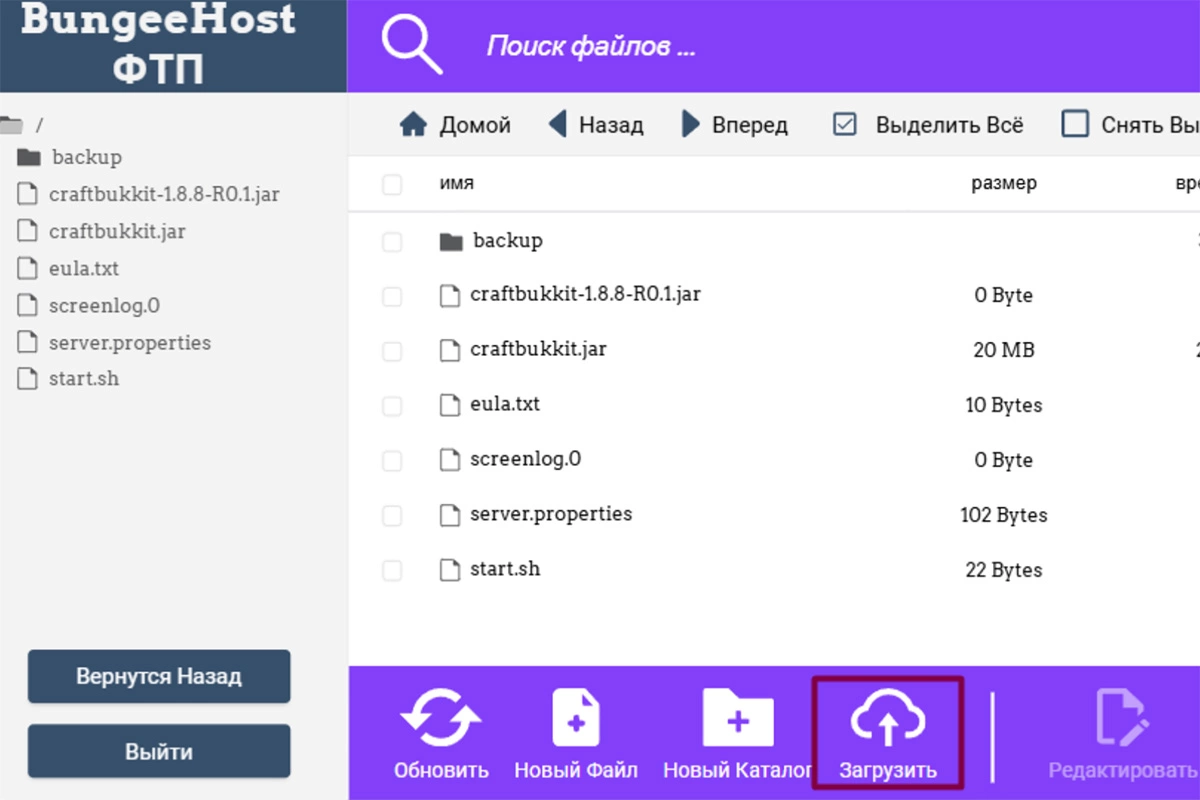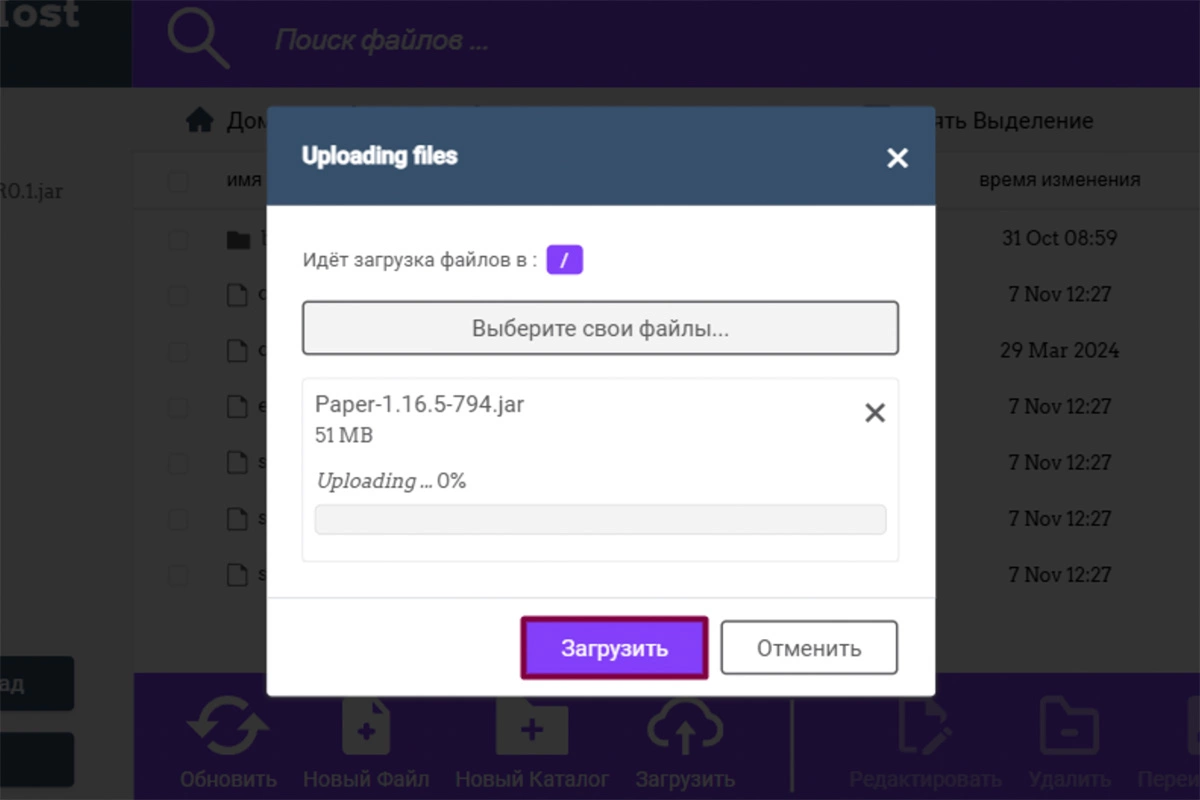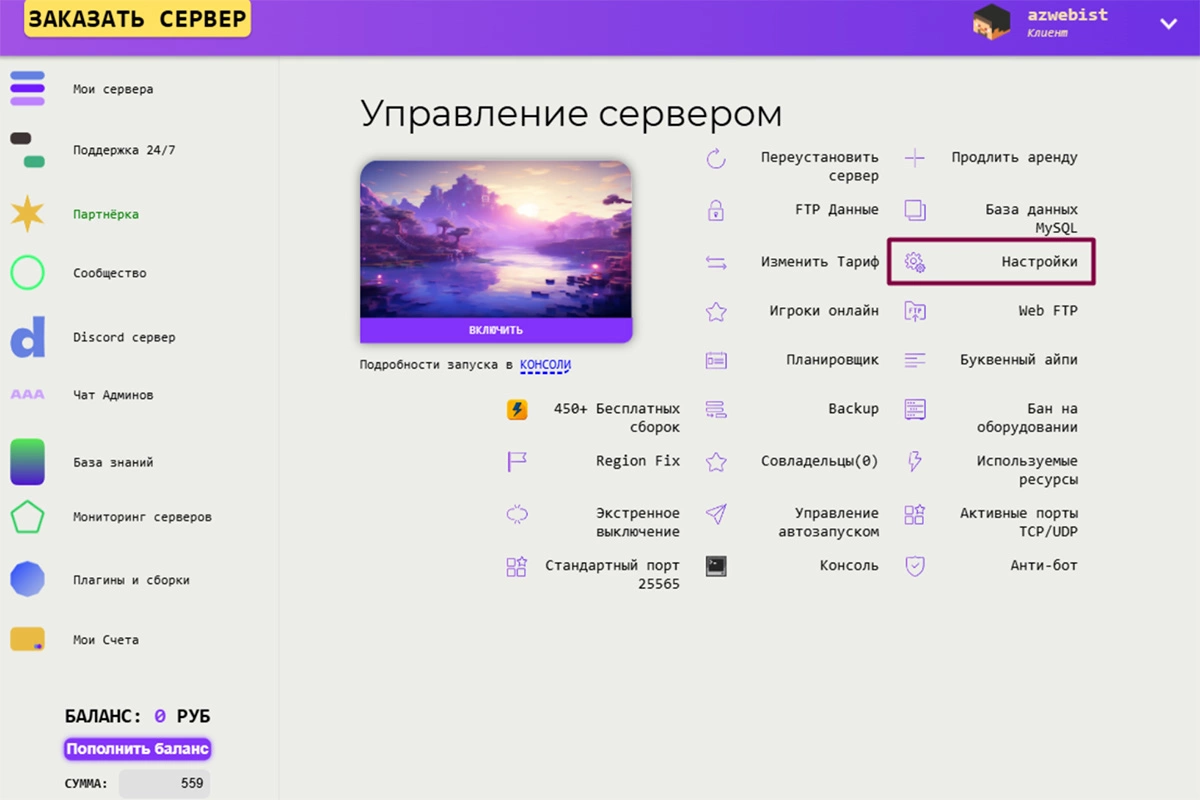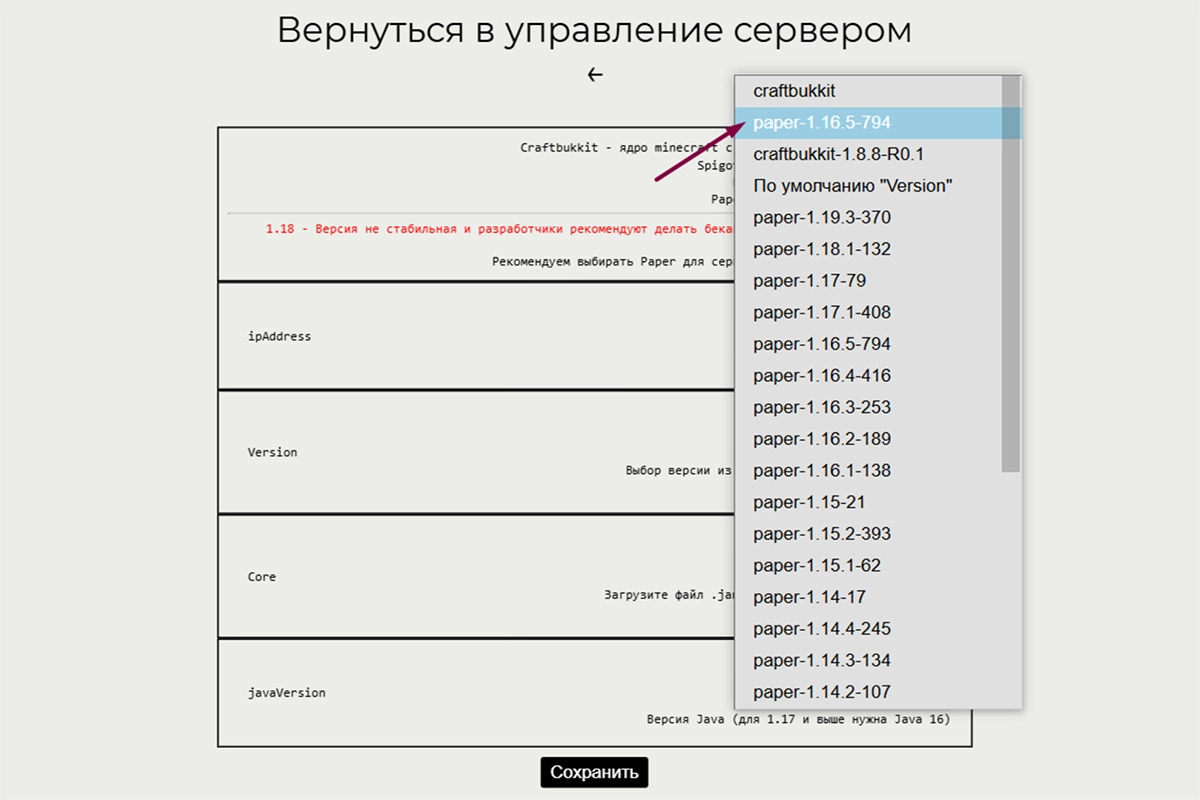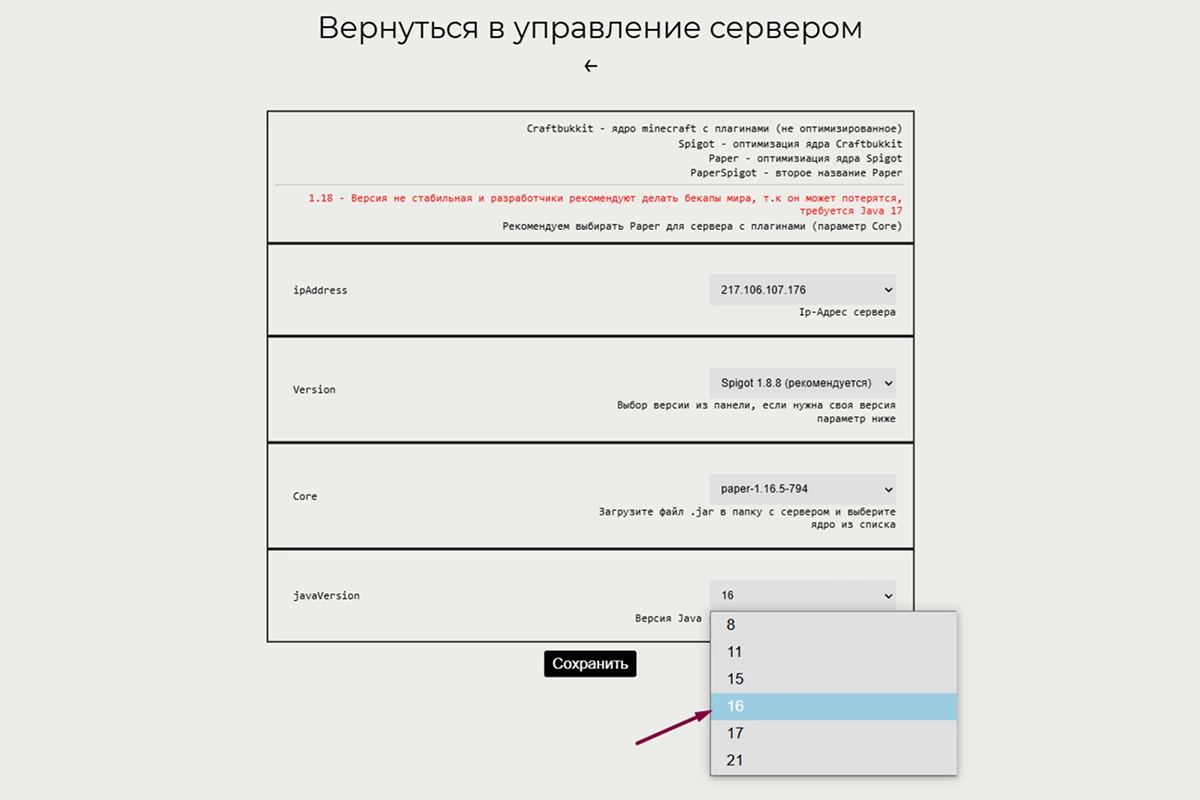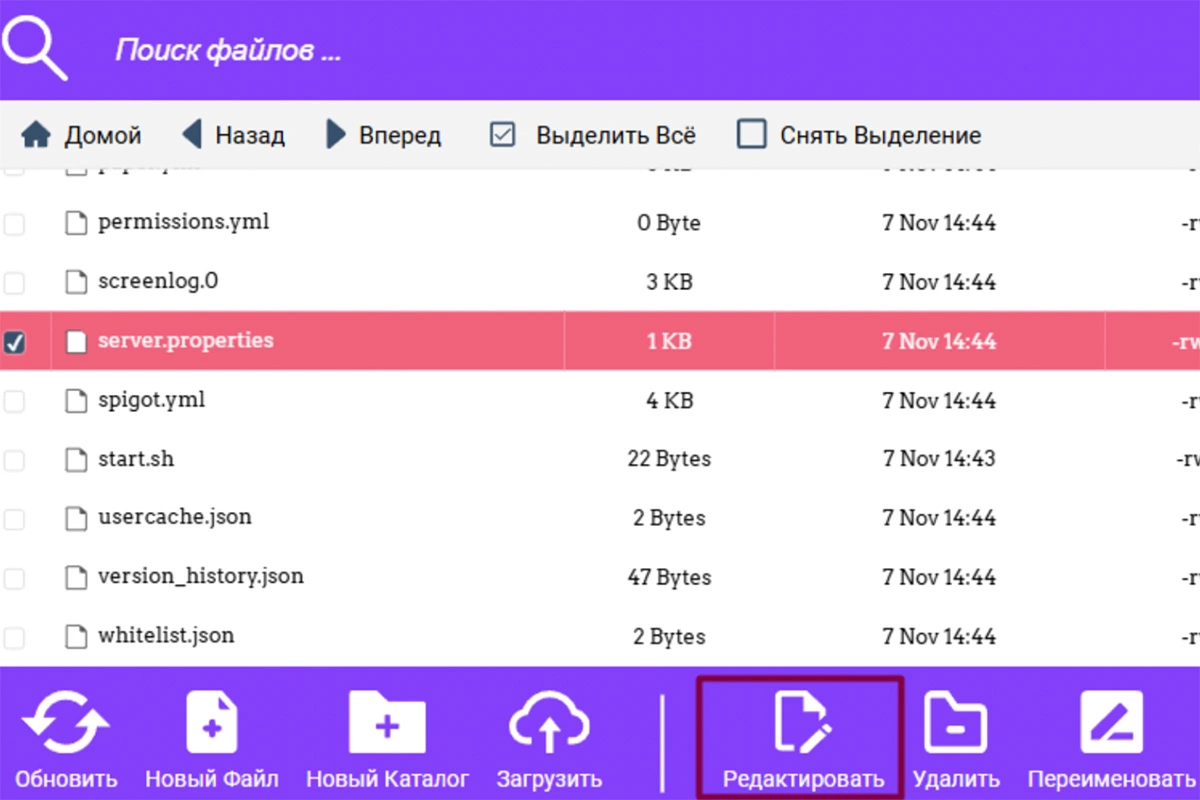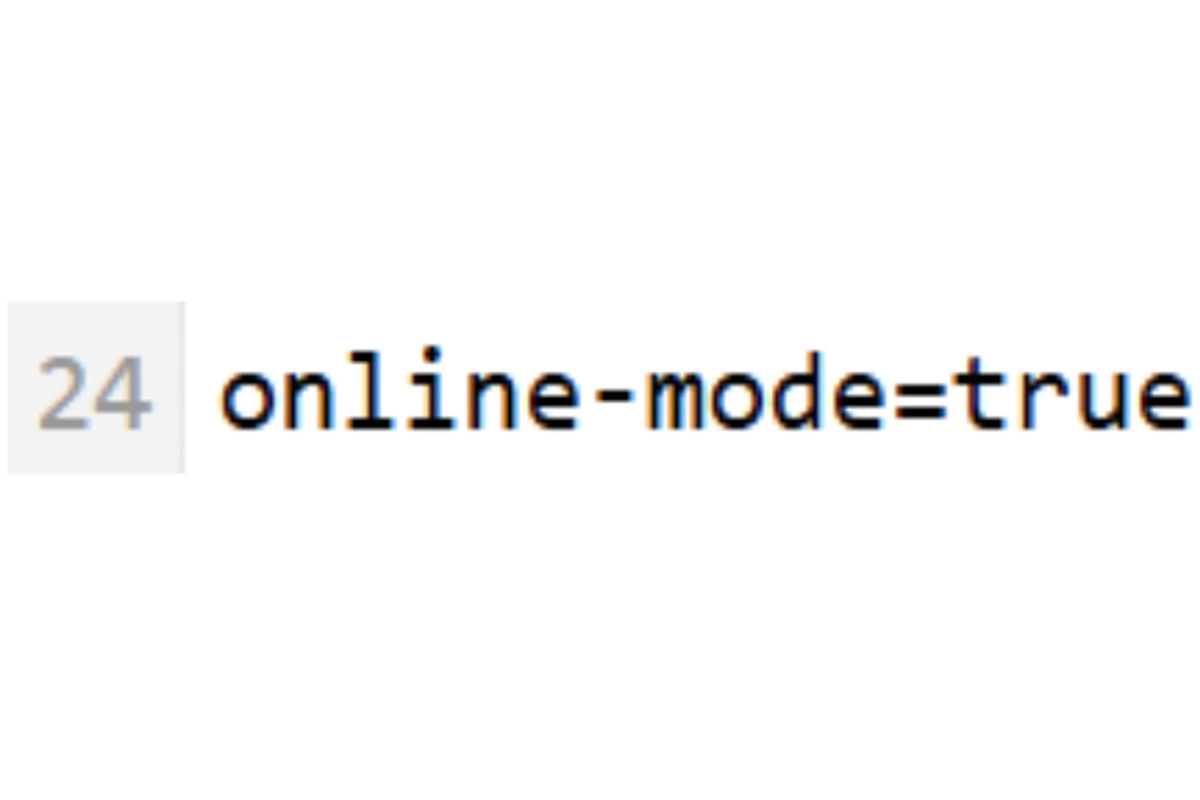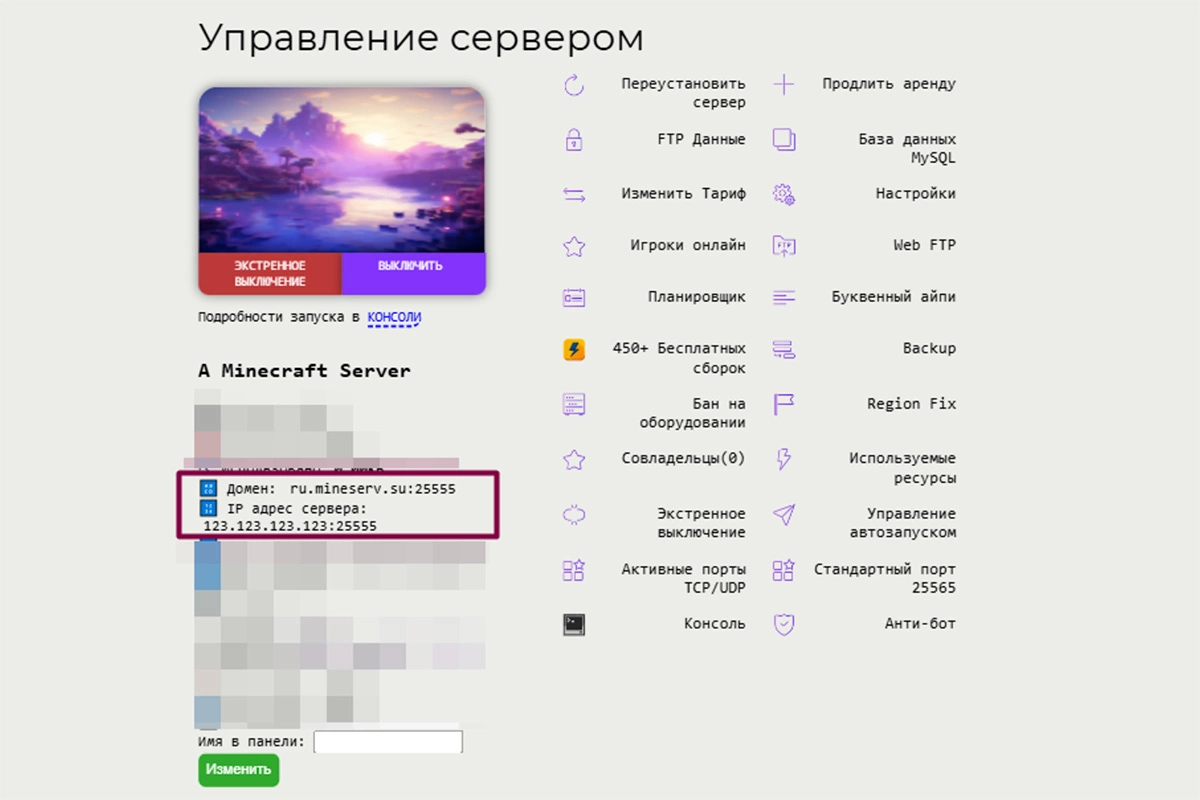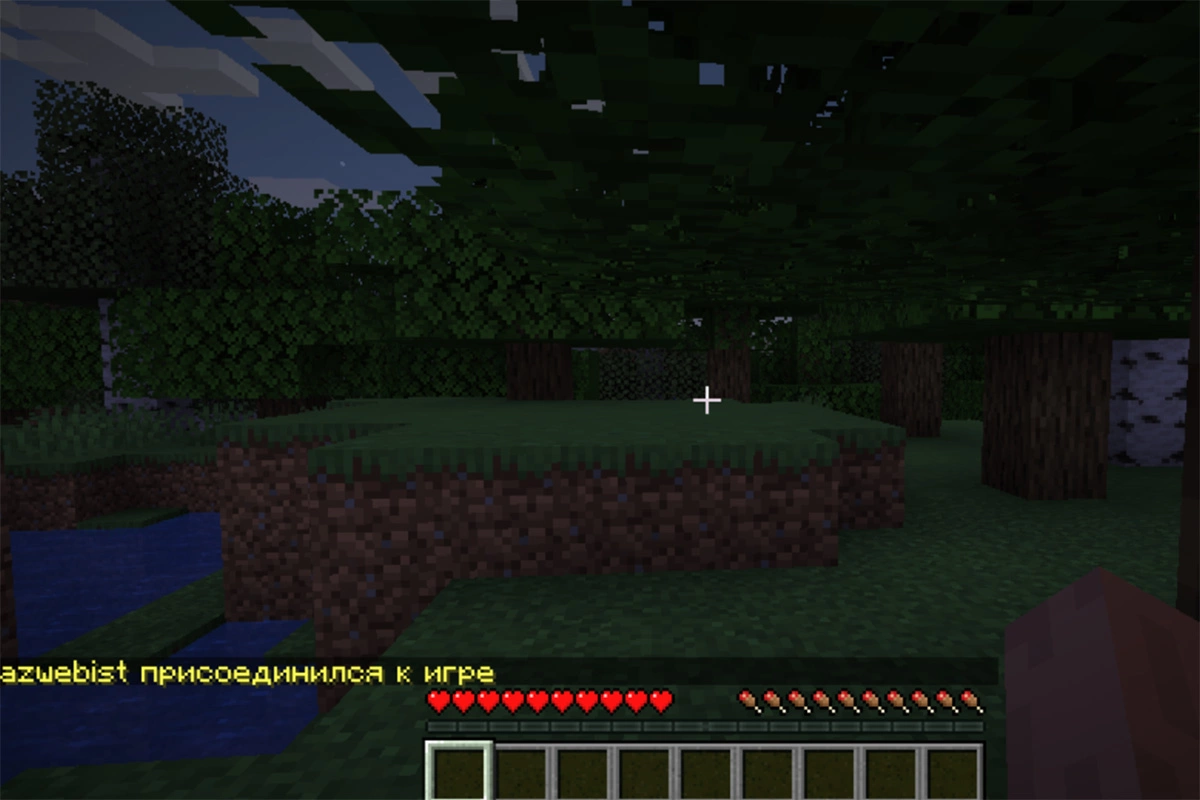BungeeHost: обзор хостинга, плюсы и минусы
. Как заказать и настроить сервер Minecraft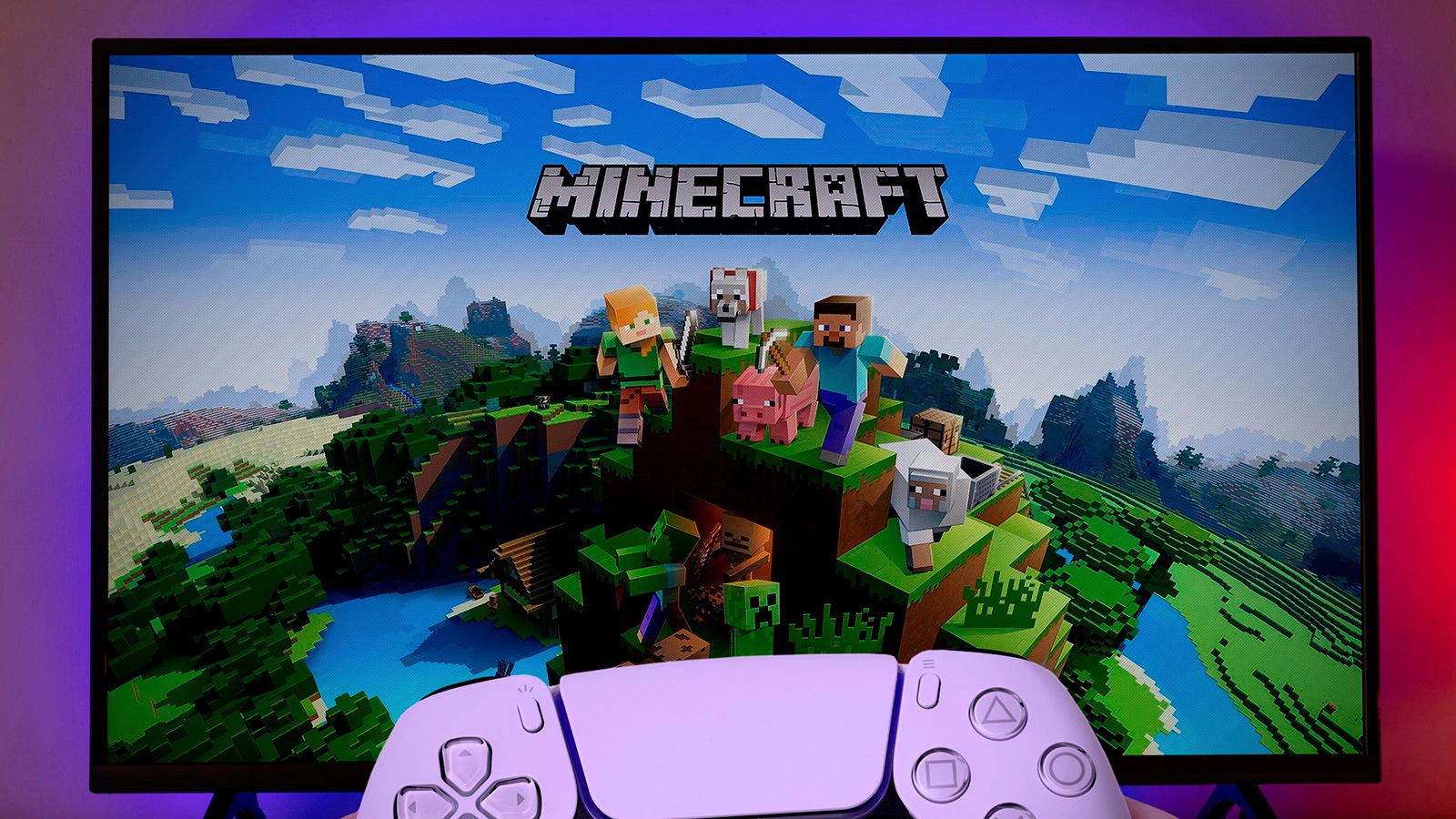
Minecraft
Хостинг делает игру более комфортной и приятной. Он позволяет вашему серверу быть доступным 24/7 и обеспечивать стабильную работу даже при большом количестве игроков. Bungee.Host отличается высокой производительность и простотой управления. Разберемся, как создать сервер Minecraft, настроить ядро и подключиться к своему серверу.
Обзор хостинга Bungee.Host
Bungee.Host — это хостинг для Minecraft-серверов с собственной панелью управления и другими инструментами для удобного управления. Платформа предназначена как для новичков, так и для опытных пользователей, стремящихся создать качественный и стабильный игровой сервер.
Преимущества Bungee.host:
- встроенная защита от DDoS- и бот-атак;
- доступные цены на тарифы;
- серверы любой мощности;
- удобная панель управления;
- база знаний с подробными инструкциями;
- круглосуточная техническая поддержка.
Недостатки Bungee.host:
- ограничения для крупных серверов с большим количеством модов на низких тарифах;
- старые версии Minecraft устанавливаются по умолчанию, требуется ручная настройка для новых версий.
Bungee.Host предлагает несколько тарифных планов, подходящих для любых аудиторий:
* На каждый тариф можно установить любую версию игры. Рекомендации даны для удобства пользователей.
Как заказать сервер Bungee.host
1. Авторизуйтесь или зарегистрируйтесь на сайте и перейдите на страницу заказа сервера.
2. Выберите тариф и срок аренды. Нажмите на кнопку Заказать сервер:
3. Оплатите счет.
После оплаты заказа вы можете сразу начать работу с сервером.
Как настроить сервер Minecraft на Bungee.host
По умолчанию Bungee.Host предлагает использовать ядро Spigot версии 1.8.8, что является достаточно старой версией, так как большинство клиентов Minecraft уже предлагают версию 1.21.3.
Для выбора более новой версии, например 1.16.5, скачаем ядро Paper с сайта PaperMC и загрузим его на сервер через Web-FTP от BungeeHost.
1. Скачайте ядро с сайта PaperMC.
После того как мы скачали новое ядро, его нужно загрузить на сервер. Сделать это можно с помощью любого FTP-клиента, например FileZilla. Мы будем загружать ядро через Web-FTP, который предлагает Bungee.Host, так как он позволяет управлять файлами и данными на сервере прямо из браузера.
2. Откройте Web FTP:
3. Нажмите кнопку Загрузить на панели снизу:
4. Укажите путь к файлу на вашем компьютере и нажмите Загрузить.
Теперь выберите новое ядро в настройках сервера.
5. Перейдите в настройки.
6. В поле Core выберете загруженное ядро (оно будет сверху). Поле Versio станет не активным.
7. В поле JavaVersion измените версию Java с 8 на 16, так как этого требует новое ядро.
8. Нажмите кнопку Сохранить и перезапустите сервер.
Теперь сервер использует новую версию ядра. В консоли можно проверить наличие ошибок и убедиться, что сервер успешно запущен. На сервер уже могут заходить игроки и играть.
Защита и управление доступом
Для настроек сервера есть файл server.properties, в котором можно изменить настройку online-mode, чтобы к нему не смогли подключиться пиратские игроки.
Откройте файл для редактирования.
Найдите и измените параметр online-mode на true.
После перезапуска сервер будет доступен только для игроков с лицензионным Minecraft.
Настройка BungeeCord для серверов
Если вы хотите создать сеть серверов, соединенных между собой, установите BungeeCord — специальное программное обеспечение, позволяющее создавать сетевые серверы Minecraft. Вы можете установить BungeeCord по инструкции от Bungee.Host.
Проверка подключения к серверу
Подключитесь к серверу:
1. Перейдите в меню серверов и нажмите Добавить.
Для того чтобы добавить сервер, нужно знать его IP-адрес или домен. Найти их можно в панели управления Bungee.Host.
У Bungee.Host есть услуга выдачи порта 22565, который является стандартным для Minecraft-серверов. Это позволит не писать порт сервера при подключении к нему.
2. Введите название (любое) и адрес сервера, затем нажмите Готово.
Подключитесь к серверу и начните исследовать мир вместе с друзьями.